Výber a viditeľnosť#
Maskovanie výberu#
Ak máte zložitú povrchovú sieť, niekedy nie je jednoduché maľovať na všetky vrcholy. Predpokladajme, že chcete maľovať len na malú oblasť siete a zvyšok nechať nedotknutý. Tu prichádza na rad „maskovanie výberu“. Keď je tento režim zapnutý, štetec bude maľovať len na vybrané vrcholy alebo plôšky. Táto možnosť je dostupná v záhlaví okna 3D záberu (pozri ikony so žltým orámovaním):

Môžete si vybrať medzi maskovaním Výber plôšky (ľavé tlačidlo), maskovaním Výber vrcholov (stredné tlačidlo) a Výber kostí (pravé tlačidlo). Posledná možnosť je k dispozícii len vtedy, keď má sieť modifikátor Armatúra.#
Maskovanie výberu má niektoré výhody oproti predvolenému režimu maľovania:
Pôvodné okraje siete sa zobrazujú, aj keď sú aktívne modifikátory.
Namiesto toho môžete vybrať a zrušiť výber plôšok bez toho, aby ste museli prepnúť do režimu editácie.
Podrobnosti o výbere#
Podporované sú tieto štandardné operácie výberu:
Alt+ĽTM – Jednotlivé plôšky
Shift+Alt+ĽTM – Vyberie viac alebo odstráni ich z výberu.
A – Všetky plôšky, A A na zrušenie výberu.
B – Vybrať poľom.
C – Výber kruhom pomocou štetca.
Ctrl+I – Invertovať výber.
L – Vybrať prepojené (pod kurzorom myši).
Ctrl+L – Vybrať prepojené.
Ctrl+NumPlus – Rozšíriť výber
Ctrl+NumMínus – Zúžiť výber
Nasledujúce možnosti fungujú len pri výbere plôšky a pri aktívnom nástroji výberu:
Alt+ĽTM – Vybrať slučku
Maskovanie výberu vrcholov#
Referencia
- Režim:
Režimy maľovania vrcholov a váhy
- Záhlavie:
- Skratka:
2
V tomto režime môžete vybrať jeden alebo viac vrcholov a potom maľovať len na vybrané vrcholy. Všetky nevybrané vrcholy sú chránené pred neúmyselnými zmenami.
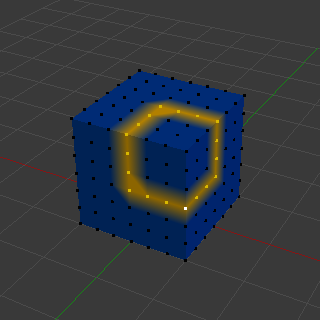
Maskovanie výberu vrcholov.#
Maskovanie výberu plôšok#
Referencia
- Režim:
Režimy maľovania textúr, vrcholov a váhy
- Záhlavie:
- Skratka:
1
Maskovanie výberu plôšky umožňuje vybrať plôšky a obmedziť nástroj na maľovanie na tieto plôšky, veľmi podobne ako maskovanie výberu vrcholov.

Maskovanie výberu plôšky.#
Skryť/odkryť plôšky#
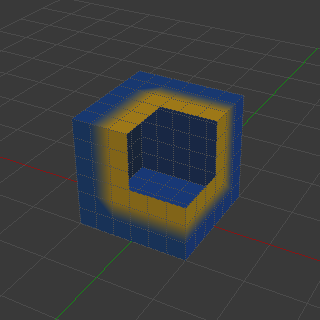
Skryté plôšky.#
Vybrané plochy môžete tiež skryť ako v režime editácie klávesovou skratkou H, potom namaľovať zvyšné viditeľné plochy a nakoniec skryté plochy opäť odkryť Alt+H.
Skryť/odkryť vrcholy#
V režime výberu masky vrcholov nemôžete konkrétne skryť iba vybrané plôšky. Výber sa však konvertuje pri prepínaní režimov výberu. Bežným trikom je teda:
Prepnite do režimu masky výberu plôšky, aby sa výber skonvertoval na plôšky.
Spresnite ďalej svoj výber alebo len skryte plôšky.
Prepnite späť do režimu masky výberu vrcholov.
Skrytie plôšok sa postará o to, aby vrcholy, ktoré patria viditeľným plôškym, zostali viditeľné.
Orezanie oblasti#
Ak chcete ďalej obmedziť oblasť maľovania, môžete použiť funkciu Orezanie oblasti. Stlačte Alt+B a ĽTM - potiahnite obdĺžnikovú oblasť. Vybraná oblasť sa „vyreže“ ako oblasť záujmu. Zvyšok 3Dzáberu sa skryje.
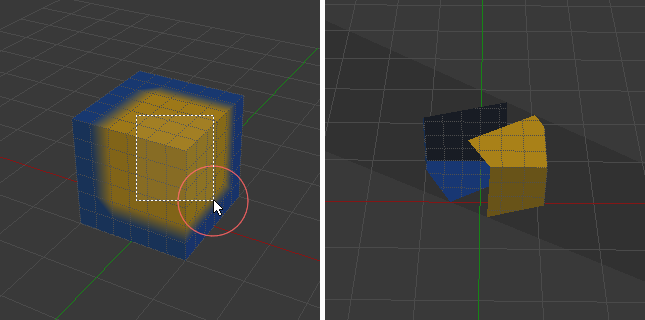
Oblasť orezania sa používa na výber zaujímavých častí pre lokálne maľovanie.#
Druhým stlačením Alt+B opäť zviditeľníte celú sieť.
Všetky nástroje na maľovanie, ktoré používajú zobrazenie, rešpektujú toto orezanie vrátane výberu poľom a samozrejme ťahov štetcom.
Existujú dve užitočné pripomienky, že sa používa oblasť orezania:
Oblasť orezania je nakreslená ako sivé pole v 3D zábere
Prekrytie Info textom bude uvádzať, že perspektívne je „Orezané“
Vybrať prepojené#
Referencia
- Režim:
Režim editácie
- Ponuka:
- Skratka:
Ctrl+L, Shift+L
Vyberie geometriu pripojenú k už vybraným prvkom. To je často užitočné, ak má povrchová sieť nespojité, prekrývajúce sa časti, ktorých izolácia iným spôsobom by bola zdĺhavá. Stlačením Shift+L sa zruší výber všetkých prepojených prvkov.
Klávesou L môžete tiež vybrať pripojenú geometriu priamo pod kurzorom.